Labākā bezmaksas un maksas Syslog Server programmatūra operētājsistēmai Windows

Syslog Server ir svarīga IT administratora arsenāla sastāvdaļa, it īpaši, ja runa ir par notikumu žurnālu pārvaldību centralizētā vietā.
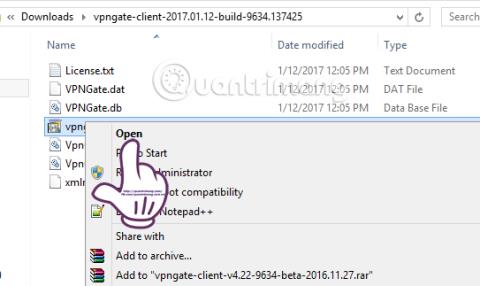
Dienās, kad internetam ir problēmas, piemēram, saplīsuši optiskās šķiedras kabeļi, kuru dēļ interneta pieslēguma ātrums ievērojami samazinās, jūsu darbs noteikti tiks ietekmēts diezgan daudz. Mēs nevaram ātri izveidot savienojumu ar nevienu vietni vai arī mēs esam pastāvīgi atvienoti. Ja lasītāji iekrīt šādā "traģēdijā", viņi var izmantot VPN Gate programmatūru.
VPN Gate ir programmatūra, kas palīdz lietotājiem nodrošināt interneta savienojumu, iestatīt slēptas IP adreses, lai viņi varētu viltot IP no Vjetnamas uz citām valstīm vai IP no citām valstīm uz Vjetnamu, lai to varētu ērti lietot. vieglāk un vienkāršāk. Tas palīdzēs padarīt interneta ātrumu stabilāku, izvairoties no lēniem vai nesaistītiem savienojumiem, īpaši optiskās šķiedras kabeļa pārtraukumu gadījumos. Tālāk esošajā rakstā Wiki.SpaceDesktop palīdzēs lasītājiem, kā izmantot VPN Gate, lai viltotu IP adreses.
Kvalitatīva programmatūra, kas vilto IP, maina IP un anonīmi sērfo tīmeklī
Kā mainīt un viltot IP, izmantojot VPN Gate
1. darbība:
Pirmkārt, mēs lejupielādēsim programmatūru no tālāk esošās saites:
2. darbība:
Pēc VPN Gate faila lejupielādes datorā mēs turpinām tā izvilkšanu un noklikšķiniet uz VPN Gate faila, lai instalētu programmatūru.

Instalēšanas process ir salīdzinoši vienkāršs, tāpēc lietotāji tūlīt pēc tam dialoglodziņa interfeisā vienkārši noklikšķiniet uz Tālāk .

Pēc tam mēs atlasīsim SoftEther VPN klientu un pēc tam noklikšķiniet uz Tālāk, lai turpinātu.

3. darbība:
Pēc tam, lūdzu, piekrītiet VPN Gate noteikumiem, lai varētu instalēt programmu. Atlasiet programmas VPN Gate instalācijas direktoriju. Noklusējums šeit būs disks C, vai arī mēs varam izvēlēties jebkuru disku, atzīmējot opciju Norādīt direktoriju. Noklikšķiniet uz Tālāk, lai pārietu uz nākamo darbību.

Pagaidiet, līdz programma pabeidz instalēšanas procesu ierīcē, pēc tam noklikšķiniet uz Pabeigt , lai palaistu programmu.

4. darbība:
Tūlīt pēc tam mēs redzēsim VPN Gate dialoglodziņa interfeisu , kā parādīts tālāk, ar nosaukumu SoftEther VPN Client Manager .

5. darbība:
Šajā saskarnē jūs redzēsit otro rindu VPN Gate Public VPN Relay Server . Šie ir ārējo serveru saraksti, lai izveidotu VPN savienojumus . Lai skatītu šo sarakstu, mēs veiksim dubultklikšķi uz VPN Gate Public VPN Relay Server līnijas .

Tūlīt pēc tam parādīsies pilnīgi jauns dialoglodziņa interfeiss ar VPN serveru sarakstu , kā parādīts zemāk.

6. darbība:
Šajā sarakstā mēs ritināsim pa labi no saskarnes un noklikšķiniet uz Ping (Google, SE), lai kārtotu pēc mazākā Ping numura un lielākā līnijas ātruma skaitļa . Serveri ar augstu Ping indeksu un zemu līnijas ātrumu nodrošinās stabilitāti, veidojot VPN.
Piemēram, zemāk esošajā attēlā mēs to izmēģināsim ar serveri Japānā . Lai izveidotu savienojumu, zem dialoglodziņa interfeisa noklikšķināsim uz pogas Savienot ar VPN serveri .

7. darbība:
Tūlīt pēc tam tiek parādīts paziņojumu dialoglodziņš. Lai turpinātu , noklikšķiniet uz Piekrītu .

8. darbība:
Tālāk programma izveidos virtuālo tīkla karti un mūsu izvēlētajam savienojumam piešķirs atbilstošo IP adresi. Noklikšķiniet uz Labi, lai piekristu.

9. darbība:
Ja jūsu ierīcei nav virtuālās tīkla kartes, tiks parādīts tālāk redzamais interfeiss. Vienkārši ļaujiet procesam pabeigt.

Tūlīt pēc tam programma izveidos savienojumu ar šo VPN serveri.

10. darbība:
Kad tas būs pabeigts, jūs redzēsit VPN vārtu savienojuma rindiņu stāvoklī Savienots , kas ir veiksmīgi izveidots savienojums ar konkrēto IP adresi. Tieši zemāk ir izveidotā virtuālā tīkla karte.

Kad vairs nevēlamies izmantot VPN , ar peles labo pogu noklikšķiniet uz šī VPN un atlasām Atvienot visu .

Augšpusē ir pamācība par VPN Gate izmantošanu, lai viltotu IP adreses, izmantotu ārvalstu IP adreses, izveidotu stabilitāti, izveidojot savienojumu ar internetu. Lai labāk izprastu katru darbību, lasītāji var noskatīties tālāk redzamo video.
Video pamācība par VPN Gate izmantošanu, lai viltotu IP un stabilizētu interneta savienojumu
Lai iegūtu papildinformāciju, skatiet tālāk norādītos rakstus.
Novēlam veiksmi!
Syslog Server ir svarīga IT administratora arsenāla sastāvdaļa, it īpaši, ja runa ir par notikumu žurnālu pārvaldību centralizētā vietā.
Kļūda 524: iestājās taimauts ir Cloudflare specifisks HTTP statusa kods, kas norāda, ka savienojums ar serveri tika slēgts taimauta dēļ.
Kļūdas kods 0x80070570 ir izplatīts kļūdas ziņojums datoros, klēpjdatoros un planšetdatoros, kuros darbojas operētājsistēma Windows 10. Tomēr tas tiek parādīts arī datoros, kuros darbojas operētājsistēma Windows 8.1, Windows 8, Windows 7 vai vecāka versija.
Nāves zilā ekrāna kļūda BSOD PAGE_FAULT_IN_NONPAGED_AREA vai STOP 0x00000050 ir kļūda, kas bieži rodas pēc aparatūras ierīces draivera instalēšanas vai pēc jaunas programmatūras instalēšanas vai atjaunināšanas, un dažos gadījumos kļūdas cēlonis ir bojāts NTFS nodalījums.
Video plānotāja iekšējā kļūda ir arī nāvējoša zilā ekrāna kļūda. Šī kļūda bieži rodas operētājsistēmās Windows 10 un Windows 8.1. Šajā rakstā ir parādīti daži veidi, kā novērst šo kļūdu.
Lai paātrinātu Windows 10 sāknēšanu un samazinātu sāknēšanas laiku, tālāk ir norādītas darbības, kas jāveic, lai noņemtu Epic no Windows startēšanas un neļautu Epic Launcher palaist operētājsistēmā Windows 10.
Failus nevajadzētu saglabāt darbvirsmā. Ir labāki veidi, kā saglabāt datora failus un uzturēt kārtīgu darbvirsmu. Nākamajā rakstā tiks parādītas efektīvākas vietas, kur saglabāt failus operētājsistēmā Windows 10.
Lai kāds būtu iemesls, dažreiz jums būs jāpielāgo ekrāna spilgtums, lai tas atbilstu dažādiem apgaismojuma apstākļiem un mērķiem. Ja jums ir nepieciešams novērot attēla detaļas vai skatīties filmu, jums jāpalielina spilgtums. Un otrādi, iespējams, vēlēsities arī samazināt spilgtumu, lai aizsargātu klēpjdatora akumulatoru.
Vai jūsu dators nejauši pamostas un tiek parādīts logs ar uzrakstu “Pārbauda atjauninājumus”? Parasti tas ir saistīts ar programmu MoUSOCoreWorker.exe — Microsoft uzdevumu, kas palīdz koordinēt Windows atjauninājumu instalēšanu.
Šajā rakstā ir paskaidrots, kā izmantot PuTTY termināļa logu operētājsistēmā Windows, kā konfigurēt PuTTY, kā izveidot un saglabāt konfigurācijas un kuras konfigurācijas opcijas mainīt.








